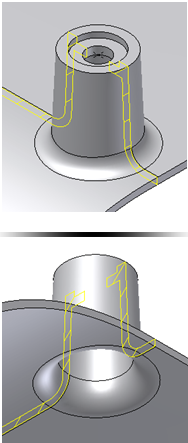Сопряжения на основе правил удобны при создании решеток или вставки в обработанную деталь. Из сопряжения на основе правил можно исключить грани.
Создание сопряжения на основе правил для решеток
Для сопряжения всех ребер решетки с большим радиусом вокруг границы решетки и с меньшим радиусом на ребрах жесткости решетки выполните следующие действия.
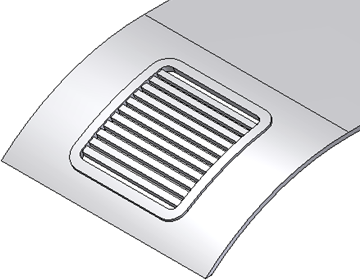
- Выберите на ленте вкладку "3D-модель"
 значок "Показать панель"
значок "Показать панель"  . Выберите панель "Пластиковая деталь", чтобы отобразить панель "Пластиковая деталь", а затем выберите параметр "Правила сопряжения"
. Выберите панель "Пластиковая деталь", чтобы отобразить панель "Пластиковая деталь", а затем выберите параметр "Правила сопряжения" .
. - Убедитесь, что в качестве источника выбрано значение "Элементы", а для правила установлено значение "Относительно детали".
- Выберите решетку и введите соответствующий радиус для ребер на взаимных пересечениях решетки и тела целевой детали.
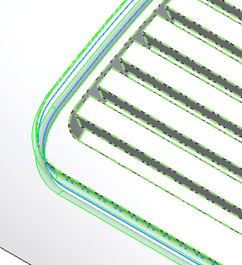
- Щелкните, чтобы добавить еще одно правило.
- Убедитесь, что в качестве источника указано значение "Элементы", а для правила задано значение"Свободные ребра".
- Выберите решетку и введите соответствующий радиус для оставшихся ребер.
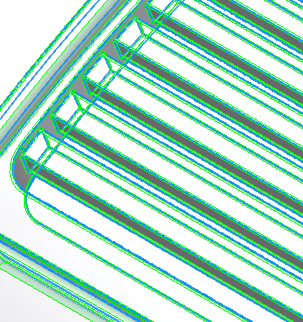
- Нажмите "OK", чтобы завершить сопряжение на основе правил.
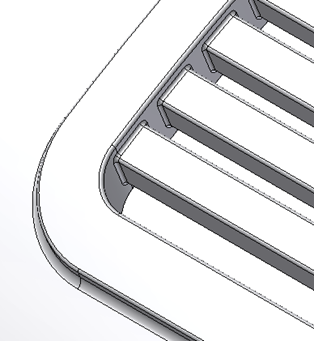
Вставка сопряжения на основе правил в обработанную деталь
Чтобы создать сопряжение кармана для моделирования процесса фрезерования с использованием инструмента диаметром 3 мм и радиуса разреза 1 мм, все вогнутые вертикальные ребра должны иметь сопряжение с радиусом 1.5 мм (созданное применением инструмента в вертикальном направлении), тогда как нижняя грань должна иметь сопряжение радиусом 1 мм, соответствующим радиусу разреза.
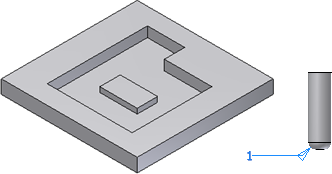
- Выберите на ленте вкладку "3D-модель"
 значок "Показать панель"
значок "Показать панель"  . Выберите Пластиковая деталь, чтобы отобразить панель "Пластиковая деталь", а затем выберите параметр Правила сопряжения
. Выберите Пластиковая деталь, чтобы отобразить панель "Пластиковая деталь", а затем выберите параметр Правила сопряжения  .
. - Укажите грань в качестве источника и выберите нижнюю грань кармана.
- Установите правило "Смежные ребра" и выберите вертикальное ребро, определяющее ось.
- Убедитесь, что выбрано направление вверх, чтобы включить все вертикальные ребра, начинающиеся на выбранной грани и продолжающиеся вверх. При изменении направления на противоположное не будет выбрано ни одного ребра. Введите радиус 1,5 мм .

- При механической обработке кармана, если принято решение не скруглять выпуклые ребра, отключите параметр "Все скругления" в окне "Параметры".
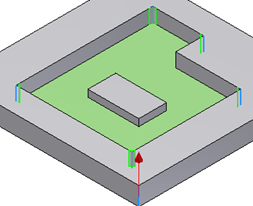
- Укажите значение 1 мм для радиуса сопряжения по нижнему краю.
- Нажмите "Добавить", чтобы создать новое правило. Укажите грань в качестве источника. Выберите ту же самую грань, что и для предыдущего правила, но теперь в качестве правила укажите "Все ребра".
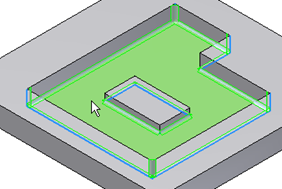
- Введите значение 1 мм для радиуса и нажмите "OK", чтобы завершить сопряжение на основе правил.

Даже после изменения формы кармана это сопряжение на основе правил будет корректно перестраиваться.

Исключение грани из сопряжения на основе правил
Выполните сопряжение ребер выделенной бобышки с различными радиусами, но без сопряжения ребер выбранной грани.
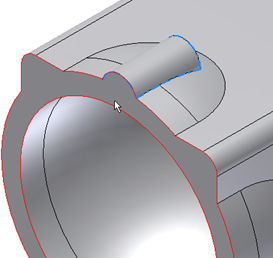
- Выберите на ленте вкладку "3D-модель"
 значок "Показать панель"
значок "Показать панель"  . Выберите панель "Пластиковая деталь", чтобы отобразить панель "Пластиковая деталь", а затем выберите параметр "Правила сопряжения"
. Выберите панель "Пластиковая деталь", чтобы отобразить панель "Пластиковая деталь", а затем выберите параметр "Правила сопряжения" .
. - Убедитесь, что для параметра "Источник" установлено значение "Элемент", а в качестве правила выбрано "Свободные ребра". Выберите элемент и введите значение радиуса.

- Добавьте другое правило к тому же сопряжению на основе правил. Источник: "Элемент". Правило: "Смежная деталь".
- Выберите этот же элемент и введите значение радиуса. Обратите внимание, что сопряжения также создаются для ребер плоской грани. Грань бобышки объединяется с гранью тела.
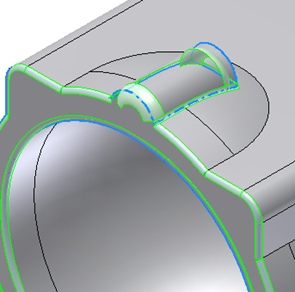
- Чтобы предотвратить выделение объединенных граней при выборе ребер, нажмите кнопку "Дополнительно" и установите флажок "Удалить объединенные грани". Предварительное изображение сопряжений на плоской грани исчезнет.
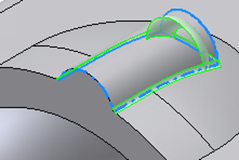
- Нажмите кнопку "ОК". Сопряжение на основе правила будет завершено.
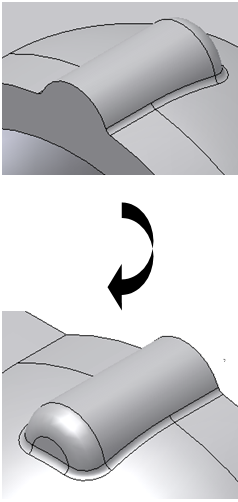
Использование сопряжения на основе правил для регулирования толщины стены между бобышкой и телом детали
В этом примере достигается постоянная толщина стенки в месте взаимного пересечения элемента и детали. Для изделий из пластмассы часто требуется добиться постоянной толщины стенки.
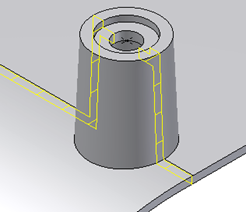
- Выберите на ленте вкладку "3D-модель"
 значок "Показать панель"
значок "Показать панель"  . Выберите панель "Пластиковая деталь", чтобы отобразить панель "Пластиковая деталь", а затем выберите параметр "Правила сопряжения"
. Выберите панель "Пластиковая деталь", чтобы отобразить панель "Пластиковая деталь", а затем выберите параметр "Правила сопряжения" .
. - В качестве источника укажите "Элемент" и выберите "Бобышка". Установите правило "Смежная деталь". Снимите флажок параметра "Все выпуклые". Введите подходящее сопряжение для наружной части детали.

- Нажмите "Добавить", чтобы создать другое правило. В качестве источника укажите "Элемент" и выберите ту же самую бобышку Установите правило "Смежная деталь". В этот раз снимите флажок параметра "Все вогнутые". Введите радиус, равный радиусу, использованному в предыдущем правиле, увеличенный на толщину детали.
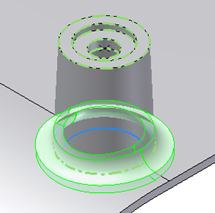
- Нажмите кнопку "ОК". Правило сопряжение сформулировано, и деталь имеет постоянную толщину в месте взаимного пересечения бобышки и тела детали.